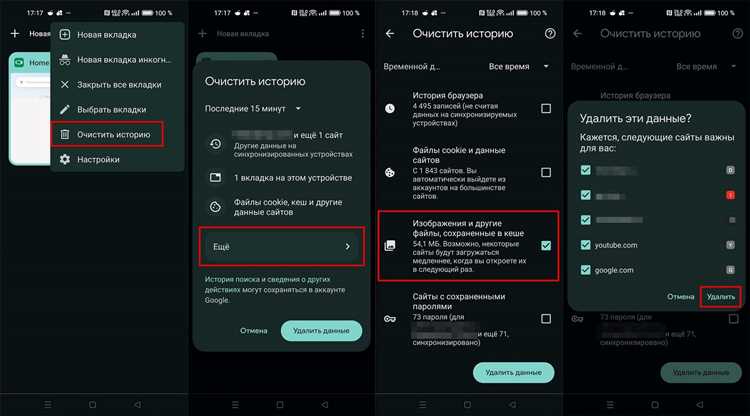
Кэш на смартфоне – это временные файлы, которые помогают ускорить работу приложений и системы. Однако со временем накопившиеся данные могут занимать значительный объем памяти, замедляя работу устройства. Очистка кэша позволяет освободить пространство и повысить производительность телефона, особенно если у вас ограниченный объем памяти или вы заметили, что устройство начало работать медленно.
Для очистки кэша на устройствах Xiaomi есть несколько способов, каждый из которых подходит для разных ситуаций. Рассмотрим два основных метода: очистка кэша отдельных приложений и полная очистка кэша системы через настройки. Регулярная очистка кэша поможет избежать накопления лишних данных и ускорить работу смартфона, не влияя на сохраненные файлы и настройки.
Очистка кэша через настройки: Перейдите в меню настроек устройства Xiaomi, затем выберите раздел Память. Здесь вы сможете увидеть, сколько памяти занимает кэш. После этого нажмите на Очистить кэш, чтобы удалить временные файлы, не затрагивая важные данные.
Очистка кэша приложений: Для очистки кэша отдельных приложений, откройте настройки, перейдите в раздел Программы и выберите приложение, которое нужно очистить. В меню приложения нажмите Хранение, затем выберите Очистить кэш. Этот метод полезен, если одно из приложений потребляет слишком много памяти или работает некорректно.
Как очистить кэш приложений через настройки
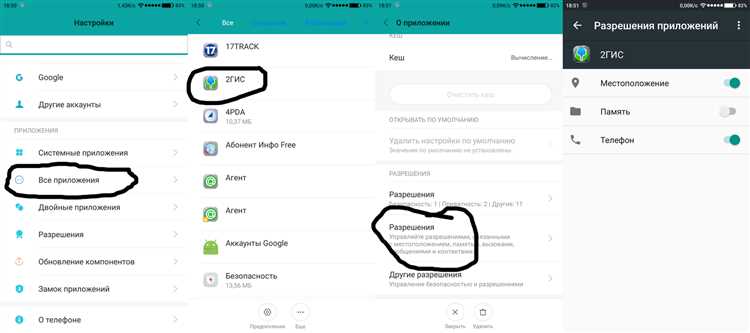
Для очистки кэша приложений на устройстве Xiaomi, откройте «Настройки» и перейдите в раздел «Приложения».
Затем выберите «Управление приложениями» или «Все приложения» в зависимости от версии MIUI. Найдите нужное приложение в списке и откройте его настройки. В разделе информации о приложении нажмите на пункт «Хранение». Здесь будет отображаться размер кэша приложения, а также опция «Очистить кэш».
Нажмите на «Очистить кэш» и подтвердите действие. Это удалит временные файлы, что может улучшить работу приложения и освободить место на устройстве.
Этот процесс не затрагивает личные данные и настройки приложения, только временные файлы, такие как изображения, видеозаписи или другие данные, кэшируемые для ускорения работы программы.
Рекомендуется регулярно очищать кэш, особенно для приложений, которые активно используют данные и хранят большие объемы временных файлов. Это поможет поддерживать систему в рабочем состоянии и предотвратить накопление лишнего контента в памяти устройства.
Как очистить системный кэш в режиме восстановления
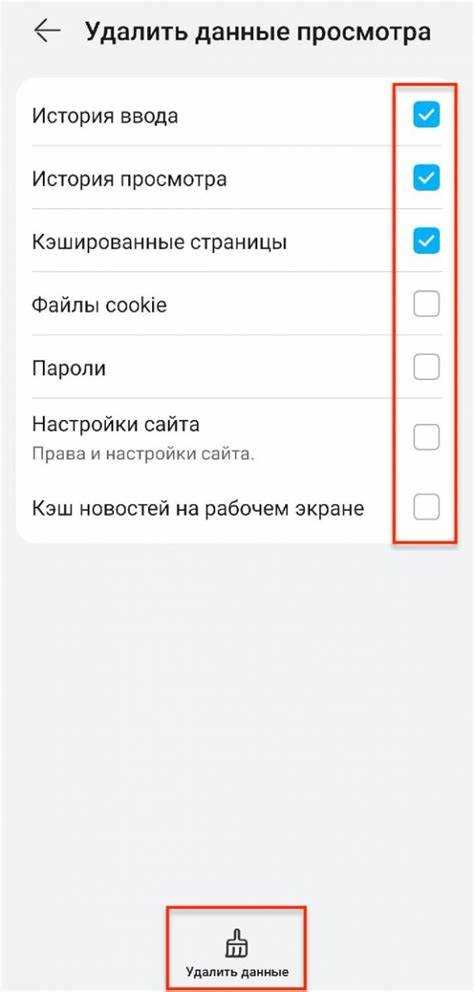
Очистка системного кэша через режим восстановления помогает улучшить работу устройства, устраняя возможные проблемы, связанные с загрузкой системы и приложений. Для этого выполните следующие шаги:
1. Отключите устройство. Убедитесь, что телефон выключен перед переходом в режим восстановления.
2. Войдите в режим восстановления. Для этого одновременно зажмите кнопку громкости вверх и кнопку питания, удерживайте их до появления логотипа Xiaomi.
3. Выберите язык. После загрузки меню восстановления выберите язык, если это необходимо.
4. Очистка кэша. В меню восстановления выберите опцию «Wipe Cache» или «Clear Cache», используя кнопки громкости для навигации и кнопку питания для подтверждения выбора.
5. Подтверждение операции. На экране появится запрос подтверждения очистки кэша. Подтвердите операцию, выбрав «Yes» и нажмите кнопку питания.
6. Перезагрузите устройство. После завершения очистки кэша вернитесь в главное меню и выберите «Reboot System» для перезагрузки телефона в обычный режим.
Очистка кэша в режиме восстановления не удаляет личные данные, но помогает устранить накопившиеся временные файлы, которые могут замедлять работу устройства.
Удаление кэша через параметры хранилища
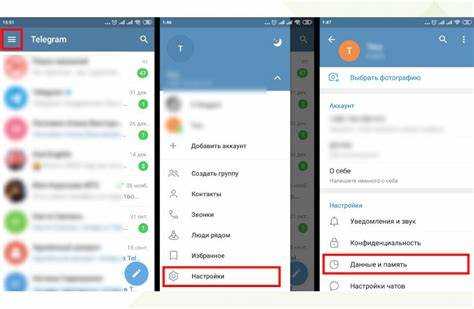
Для очистки кэша на устройстве Xiaomi через параметры хранилища выполните следующие шаги:
1. Откройте Настройки на вашем смартфоне и перейдите в раздел Хранилище.
2. В разделе Хранилище выберите Очистка данных, чтобы увидеть доступные опции для управления кешем.
3. Нажмите на Кэшированные данные. На экране появится уведомление о количестве занятого кэша. Выберите Очистить, чтобы удалить временные файлы.
4. Подтвердите действие, нажав ОК. Это приведет к удалению всех временных файлов, хранящихся в системном кэше.
Примечание: Некоторые приложения могут продолжать накапливать кэш заново после очистки, поэтому рекомендуется периодически выполнять эту процедуру для поддержания производительности устройства.
Как использовать встроенную функцию «Очистить кэш» в MIUI
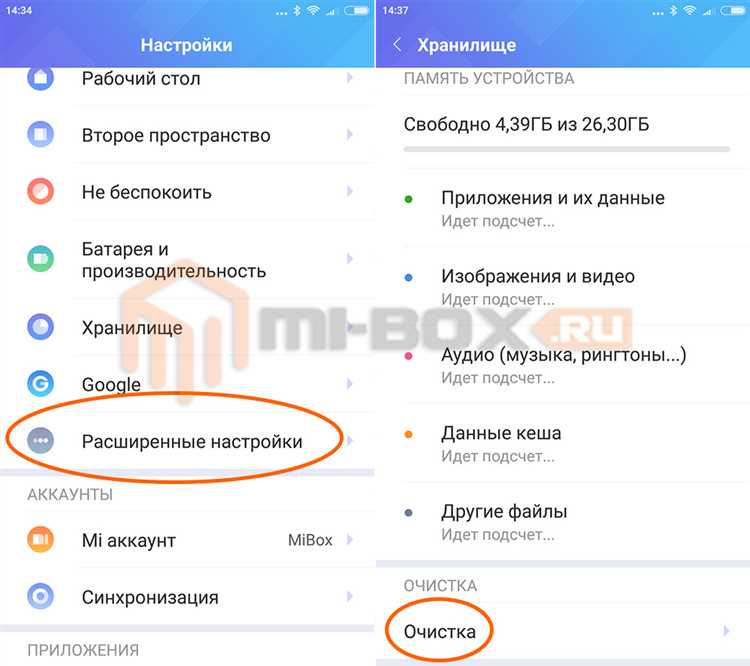
В MIUI, операционной системе на базе Android, встроена удобная функция для очистки кэша. Это поможет улучшить производительность устройства и освободить место в памяти. Чтобы использовать функцию «Очистить кэш», выполните следующие шаги:
1. Перейдите в «Настройки» вашего устройства Xiaomi.
2. Откройте раздел «Хранилище» или «Память» (в зависимости от версии MIUI).
3. Внизу экрана вы найдете опцию «Очистить кэш». Нажмите на нее.
4. Система начнет анализировать кэшированные данные. После завершения анализа, вам будет предложено подтвердить очистку. Подтвердите действие, чтобы удалить все временные файлы, накопившиеся в системе.
5. После очистки кэша, вы получите уведомление о завершении процесса. В зависимости от объема кэша, очистка может занять несколько секунд или минут.
Эта функция не удаляет важные данные, такие как фотографии или контакты, но помогает ускорить работу устройства и освободить пространство, которое занимают временные файлы приложений.
Ручная очистка кэша в файловом менеджере
Для очистки кэша вручную через файловый менеджер на устройствах Xiaomi выполните следующие шаги:
- Откройте файловый менеджер, который установлен на вашем устройстве. Это может быть стандартное приложение, либо стороннее, если вы установили его через Google Play.
- Перейдите в раздел «Память устройства» или «Внутреннее хранилище». В этом разделе хранятся все файлы, включая кэшированные данные приложений.
- Откройте папку «Android» или аналогичную, в которой хранятся данные приложений. В ней будут папки с именами приложений, в том числе и кэш.
- В каждой папке ищите директорию с названием «cache» или «data». Это и есть папки, содержащие кэшированные данные.
- Выберите файлы или папки, которые хотите удалить. Обычно это файлы с расширениями, такими как .tmp, .log или аналогичные.
- Нажмите на выбранные элементы и выберите опцию «Удалить» или «Удалить все», если хотите очистить весь кэш в папке.
- После удаления перезагрузите устройство для завершения очистки.
Важно: не удаляйте системные файлы и данные, если не уверены в их назначении. Это может повлиять на стабильность работы устройства.
Этот метод позволяет не только освободить место, но и ускорить работу устройства, удалив накопленные ненужные файлы.
Что делать, если очистка кэша не освобождает место
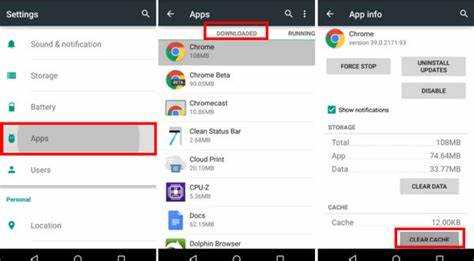
Первое, что стоит проверить – это размер кэшированных данных в отдельных приложениях. В некоторых случаях очищенные файлы могут восстанавливаться, если приложение продолжает активно работать. В таких ситуациях рекомендуется проверить настройки каждого приложения и удалить ненужные файлы вручную, если такая опция доступна.
Также важно понимать, что кэш в большинстве случаев не занимает много места, если у вас нет приложений с большими медиафайлами. Если после очистки кэша место все равно не освобождается, возможно, это связано с накопленными данными, такими как фотографии, видео, документы и загрузки.
Кроме этого, стоит проверить следующее:
- Удаление приложений, которые не используются, и освобождение места с помощью встроенной функции очистки.
- Проверка загруженных файлов (например, в папке «Загрузки»), которые могут занимать значительное пространство.
- Использование Google Фото для хранения изображений и видео, чтобы уменьшить объем данных на устройстве.
- Очистка данных браузера и других приложений, которые могут накапливать большое количество временных файлов.
- Использование сторонних приложений для более глубокой очистки устройства.
Если эти методы не помогли, можно воспользоваться функцией сброса устройства до заводских настроек. Это гарантированно удалит все данные, включая скрытые файлы, которые не видны в обычном интерфейсе. Однако важно предварительно создать резервную копию данных, чтобы не потерять важную информацию.
Вопрос-ответ:
Как очистить кэш на Android устройстве Xiaomi?
Чтобы очистить кэш на Android устройстве Xiaomi, откройте «Настройки», затем перейдите в раздел «Хранилище». Там выберите «Данные приложений», и вам будет предложено очистить кэш для каждого приложения отдельно. Это поможет освободить место и улучшить работу устройства.
Почему нужно очищать кэш на телефоне Xiaomi?
Очистка кэша помогает освободить память и улучшить производительность устройства. В процессе использования приложения накапливаются временные файлы, которые могут замедлять работу телефона. Регулярная очистка помогает избежать таких проблем и поддерживает систему в хорошем состоянии.
Как очистить кэш для всех приложений на Xiaomi?
На Xiaomi нет функции очистки кэша для всех приложений одновременно в стандартных настройках. Но можно зайти в раздел «Хранилище» и поочередно очистить кэш каждого приложения, либо использовать сторонние приложения для очистки, которые позволяют сделать это быстрее.
Какие приложения можно использовать для очистки кэша на Xiaomi?
Для очистки кэша на Xiaomi можно использовать приложения, такие как CCleaner или Files by Google. Эти приложения позволяют быстро очистить кэш и удалить ненужные файлы, тем самым освобождая место на устройстве и ускоряя его работу.
Будет ли очистка кэша влиять на работу приложений на Xiaomi?
Очистка кэша не влияет на функциональность приложений. Кэш содержит временные файлы, которые приложения создают для ускорения работы. После очистки приложение просто заново создаст эти файлы, если они понадобятся. Это может немного замедлить его работу в первый раз после очистки, но в дальнейшем оно будет работать нормально.
Как очистить кэш на Android устройстве Xiaomi?
Для очистки кэша на устройстве Xiaomi выполните несколько простых шагов. Откройте «Настройки» и перейдите в раздел «Память». Затем выберите «Кэшированные данные». В открывшемся окне будет отображено количество данных, которые можно удалить. Нажмите «Удалить», и система очистит кэш для всех приложений. Также можно очистить кэш для отдельных приложений через меню «Программы» в настройках. Для этого выберите нужное приложение, зайдите в его настройки и выберите «Очистить кэш».






